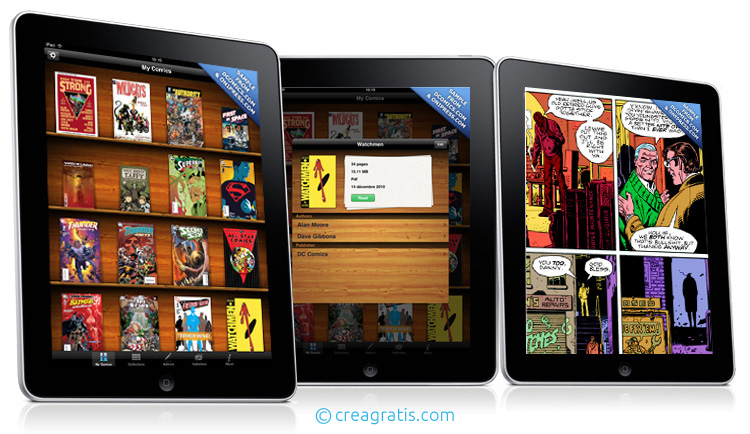4 сайта для добавления жидкого эффекта к онлайн-фотографиям
В этой статье у вас будет возможность увидеть 4 сайта для добавления жидкого эффекта к онлайн-фотографиям. Это действительно полезные инструменты для редактирования фотографий. На самом деле в сети полно платформ такого типа: настоящая проблема в том, что очень немногие позволяют добавить этот эффект жидкости. Таким образом, вам может быть сложно их найти, и поэтому мы вмешиваемся, чтобы проинформировать вас по существу. Благодаря программному обеспечению, которое мы представим вам сегодня, вы можете включить в свои фотографические снимки по-настоящему захватывающий и захватывающий эффект: вы также можете настроить его, благодаря ряду опций.
1. iPiccy
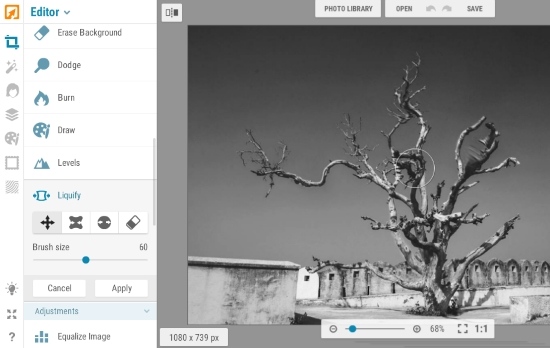
Программы для Windows, мобильные приложения, игры - ВСЁ БЕСПЛАТНО, в нашем закрытом телеграмм канале - Подписывайтесь:)
Уважающий себя гид не мог не включить iPiccy в списке: iPiccy является не только одним из немногих сайтов, которые добавляют жидкий эффект к фотографиям в Интернете, но и контейнером с умеренно продвинутыми параметрами редактирования. Однако инструмент «Эффект жидкости» можно найти в основном меню, прокручивая экран вниз: здесь вы найдете функцию «Пластика». Кроме того, у этой функции есть две опции для настройки эффекта жидкости, применяемой к вашим фотографиям: с помощью функции Pucker вы можете применить ее только к выбранной области, а с помощью Bloat вы получите особый эффект набухания жидкости. Вы также можете настроить размер и кончик кисти. Наконец, он поддерживает множество форматов фотографий и позволяет загружать их не только с вашего ПК, но и по URL-адресу или прямо с веб-камеры.
2. Полярный
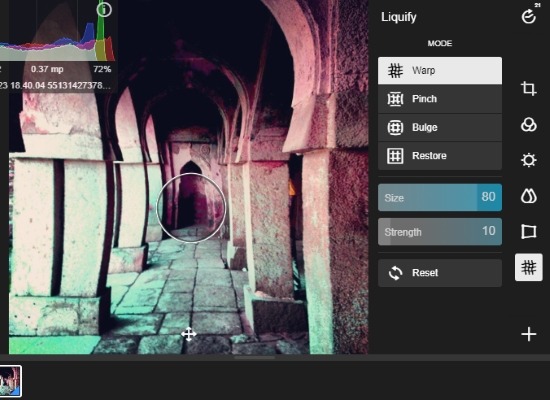
Второй из лучших сайтов для добавления жидкого эффекта к фотографиям в Интернете – Полярный: Этот портал также предоставляет вам жидко выглядящий инструмент искажения, и в целом он очень похож на iPiccy с точки зрения опций, которыми вы можете воспользоваться. Фактически, даже в этом случае вы можете настроить кисть и выбрать эффект набухания. Надо сказать, что получить доступ к этим параметрам довольно сложно, поскольку по умолчанию нет инструмента для изменения фотографий. Как это сделать? После загрузки фотографии вам нужно нажать на знак + в правом нижнем углу интерфейса сайта. После этого вам нужно открыть вкладку «Искажение» и найти инструмент «Пластика»: теперь вы можете добавить его в интерфейс, чтобы использовать в любое время.
3. AnyMaking Liquify Photo Maker
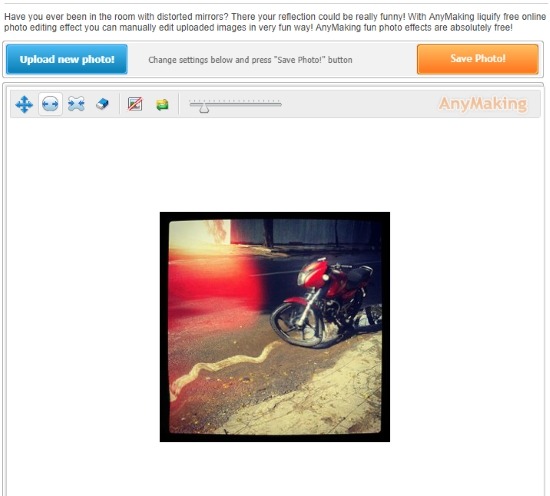
Еще одна очень хорошая альтернатива – AnyMaking Liquify Photo Maker: в данном случае мы говорим об инструменте, предназначенном исключительно для добавления жидкого эффекта к онлайн-фотографиям, поэтому он очень прост в использовании. Очевидно, есть все основные параметры редактирования, позволяющие растянуть или сжечь только определенные области фотографии или создать визуальные выпуклости или узкие места. Вы также можете изменить размер кисти, и вы также можете использовать инструмент ластика, который позволяет отменить последнее изменение, внесенное в фотографию: все эти инструменты можно даже активировать с помощью ярлыков, что делает вышеупомянутый портал очень быстрым и интуитивно понятным. . Затем, когда вы закончите, все, что вам нужно сделать, это нажать «Сохранить», чтобы загрузить отредактированную фотографию на свой компьютер.
4. FotoFlexer
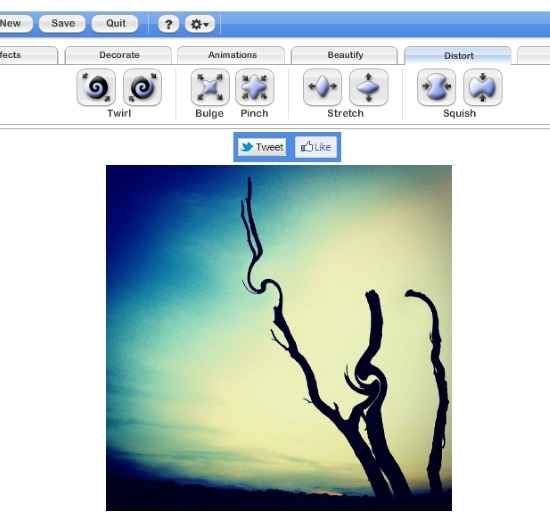
Последний из сайтов, которые мы рассмотрим сегодня, чтобы добавить жидкий эффект к фотографиям в Интернете, – это FotoFlexer: Несмотря на запоздалое упоминание, на этом веб-сайте действительно есть несколько действительно интересных дополнительных функций и опций. Фактически, его заслуга состоит в том, что он выходит за рамки канонических опций, а также добавляет некоторые очень специфические жидкие эффекты, такие как выпуклость и сжатие, закручивание, растяжение и сжатие. У вас практически есть море возможностей поиграть со своими фотографиями и узнать, как они будут выглядеть, применив множество различных и неканонических эффектов. Как это использовать? Просто загрузите фотографию, выберите вкладку «Искажение», найдите параметр «Пластика» и настройте размер кисти. После того, как вы также выбрали жидкий эффект для добавления, вы можете использовать кисть, чтобы применить изменения к фотографии.
Другие сайты для спецэффектов на фотографиях
Программы для Windows, мобильные приложения, игры - ВСЁ БЕСПЛАТНО, в нашем закрытом телеграмм канале - Подписывайтесь:)